
Win10显卡驱动怎么升级呢?
时间:2021-07-30 09:52:24
作者:yanadmin
来源:60xp系统管家
1. 扫描二维码随时看资讯
2. 请使用手机浏览器访问:
http://m.60xp.com/course/11463.html
手机查看
Win10显卡驱动怎么升级呢?如果旧版本系统的显卡驱动,就得更新win10显卡,不然影响运行速度。如果操作win10系统发现打开任何程序都很卡,是什么原因造成的?这很有可能是显卡驱动问题。网上关于Win10系统更新显卡驱动的方法很多,今天小编分享更新显卡驱动的方法,感兴趣的一起来学习。
操作步骤:
1、在左下角的搜索框中输入设备管理器,然后进入设备管理器对话框,往下翻找到显示适配器。
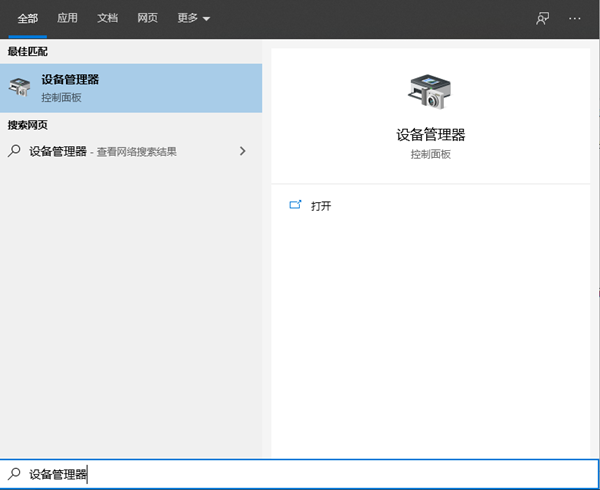
2、点击显示适配器,选择电脑的独立显卡。
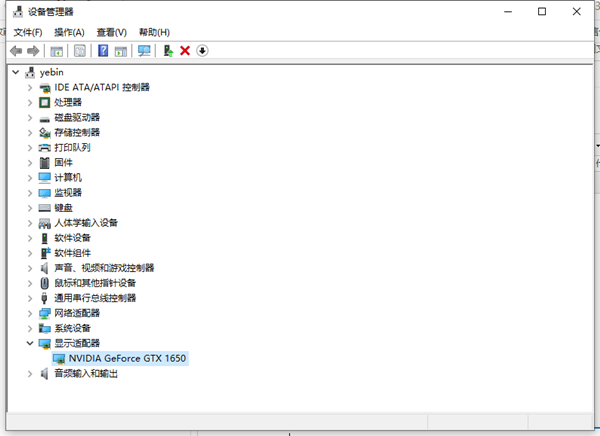
3、鼠标右键点击显卡,选择更新驱动程序。
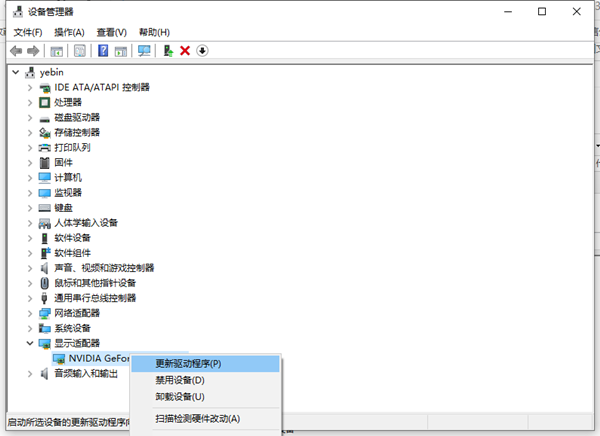
4、在出现的对话框中,选择自动搜索更新的驱动程序软件。
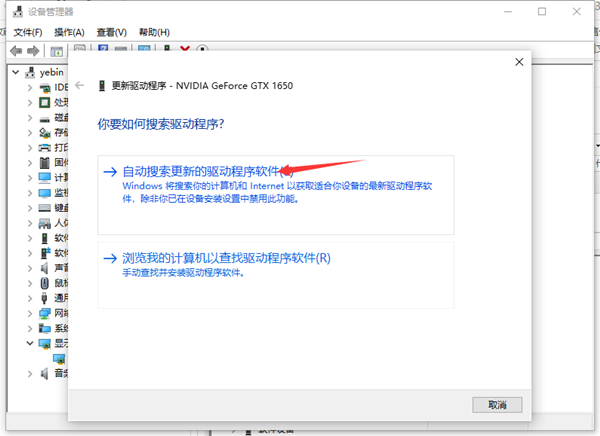
5、这时候电脑就会自动更新并且下载最新的驱动程序。这里只需要等待就可以了。
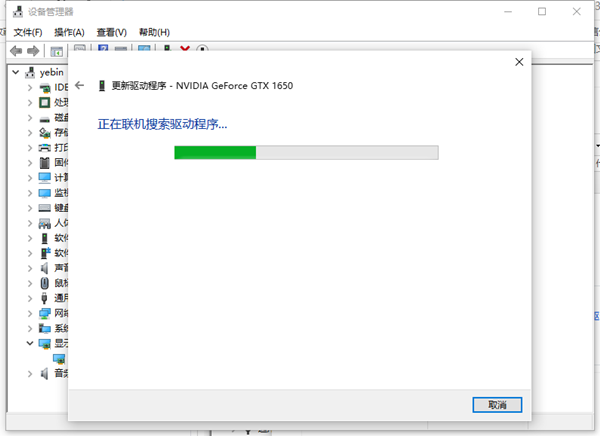
6、完成之后,就会出现对话框。驱动也就升级成功了。
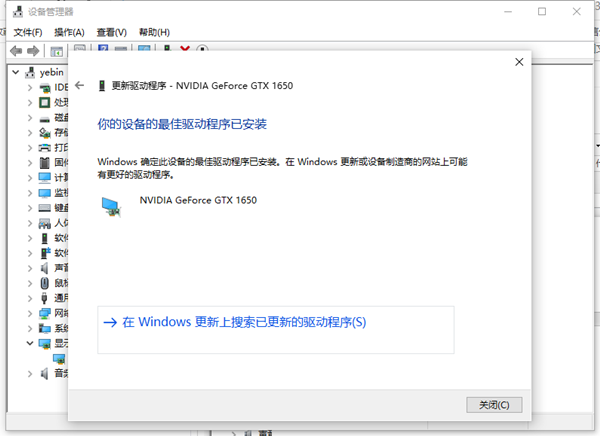
以上就是win10显卡驱动升级的详细介绍啦,希望能帮助到大家。
相关教程
热门教程
- 周
- 总
- 1160次 1 Win10如何取消平板模式?平板模式如何切换回传统桌面?
- 1065次 2 关机后一直卡在“正在准备 Windows,请不要关闭你的计算机”怎么办?
- 1064次 3 Win10系统如何禁止自动安装捆绑软件?
- 684次 4 电脑提示:你的Windows10版本已终止服务,请重启以安装新版本怎么解决?
- 652次 5 Win10专业版如何用命令来查看激活信息?
- 643次 6 Win10专业版如何提升游戏流畅度?Win10游戏流畅度的三种提升方法
- 639次 7 Win10控制面板找不到语言选项怎么办?Win10语言选项的开启方法
- 630次 8 Win10专业版如何安装dll文件?DLL文件的安装方法
- 539次 9 Win10系统如何使用注册表还原鼠标右键新建功能?
- 538次 10 Win10家庭版如何获取文件夹管理员权限?
人气教程排行
- 1160次 1 Win10如何取消平板模式?平板模式如何切换回传统桌面?
- 1065次 2 关机后一直卡在“正在准备 Windows,请不要关闭你的计算机”怎么办?
- 1064次 3 Win10系统如何禁止自动安装捆绑软件?
- 1038次 4 bashrc配置文件是什么?linux如何编辑bashrc配置文件?
- 1031次 5 WinXP系统要怎么重装?在线重装xp系统图文教程
- 1012次 6 Win7旗舰版如何设置锁屏密码的方法?
- 1004次 7 WinXP打开图片提示“该文件没有与之关联的程序来执行该操作”怎么办?
- 972次 8 Deepin Linux怎么安装?Deepin Linux安装步骤简述
- 970次 9 Linux(CentOS)如何安装DNS服务器?
- 915次 10 Win XP系统如何禁止流氓软件自动安装?




